La possibilità di rimuovere o aggiungere efficacemente dominanti di colore nelle tue immagini è fondamentale per l'elaborazione delle immagini. Il filtro "White Neutralizer" in Color Efex Pro 4 offre uno strumento potente per fare proprio questo. Con pochi clic puoi intervenire artisticamente e adattare le tue immagini secondo le tue idee. Questa guida ti accompagnerà passo dopo passo nell'applicazione del White Neutralizer e ti mostrerà come ottimizzare la tua immagine.
Principali scoperte
- Il filtro "White Neutralizer" aiuta a rimuovere o aggiungere efficacemente dominanti di colore.
- Puoi impostare selettivamente quali colori devono essere neutralizzati.
- Utilizzando il contagocce puoi estrarre e adattare colori specifici dall'immagine.
Istruzioni passo passo
1. Applicazione del filtro
Avvia Color Efex Pro 4 e apri l'immagine che desideri modificare. Per applicare il filtro "White Neutralizer", naviga nei filtri e selezionalo. Noterai immediatamente un cambiamento nella tua immagine.

2. Regolatore per la dominante di colore
Nell'area del filtro troverai un cursore per rimuovere l'intera dominante di colore. Se imposti questo cursore al 100%, verrà rimossa tutta la dominante blu indesiderata dalla tua immagine. Fai attenzione a tenere d'occhio le modifiche per non compromettere la qualità della tua immagine.
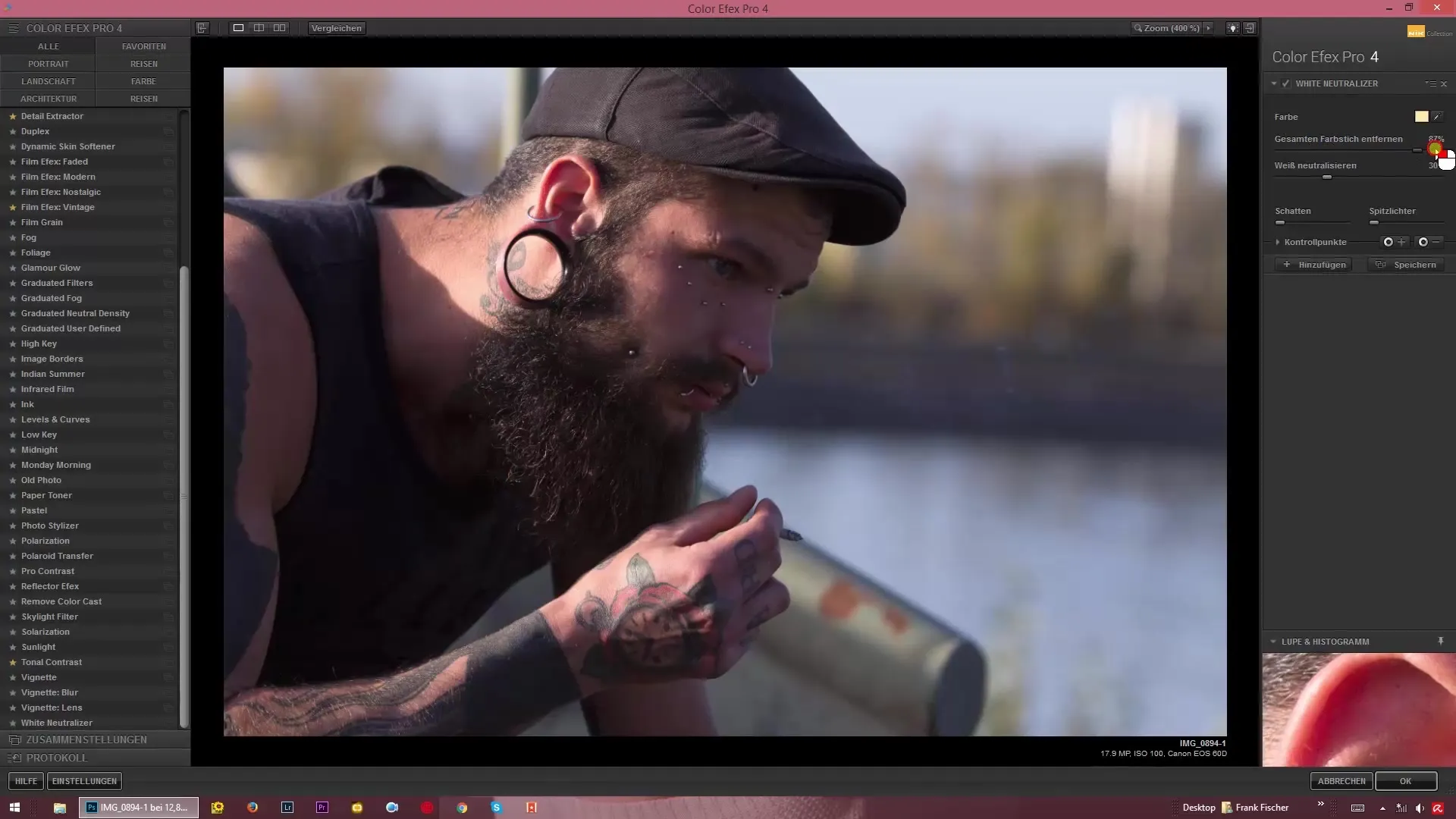
3. Selezione del colore da neutralizzare
Il "White Neutralizer" ti consente di neutralizzare colori specifici. Di default spesso viene selezionato il giallo, ma puoi determinare un altro colore. Usa la selezione del colore e scegli, ad esempio, un blu intenso per neutralizzare le tonalità di blu nell'immagine.
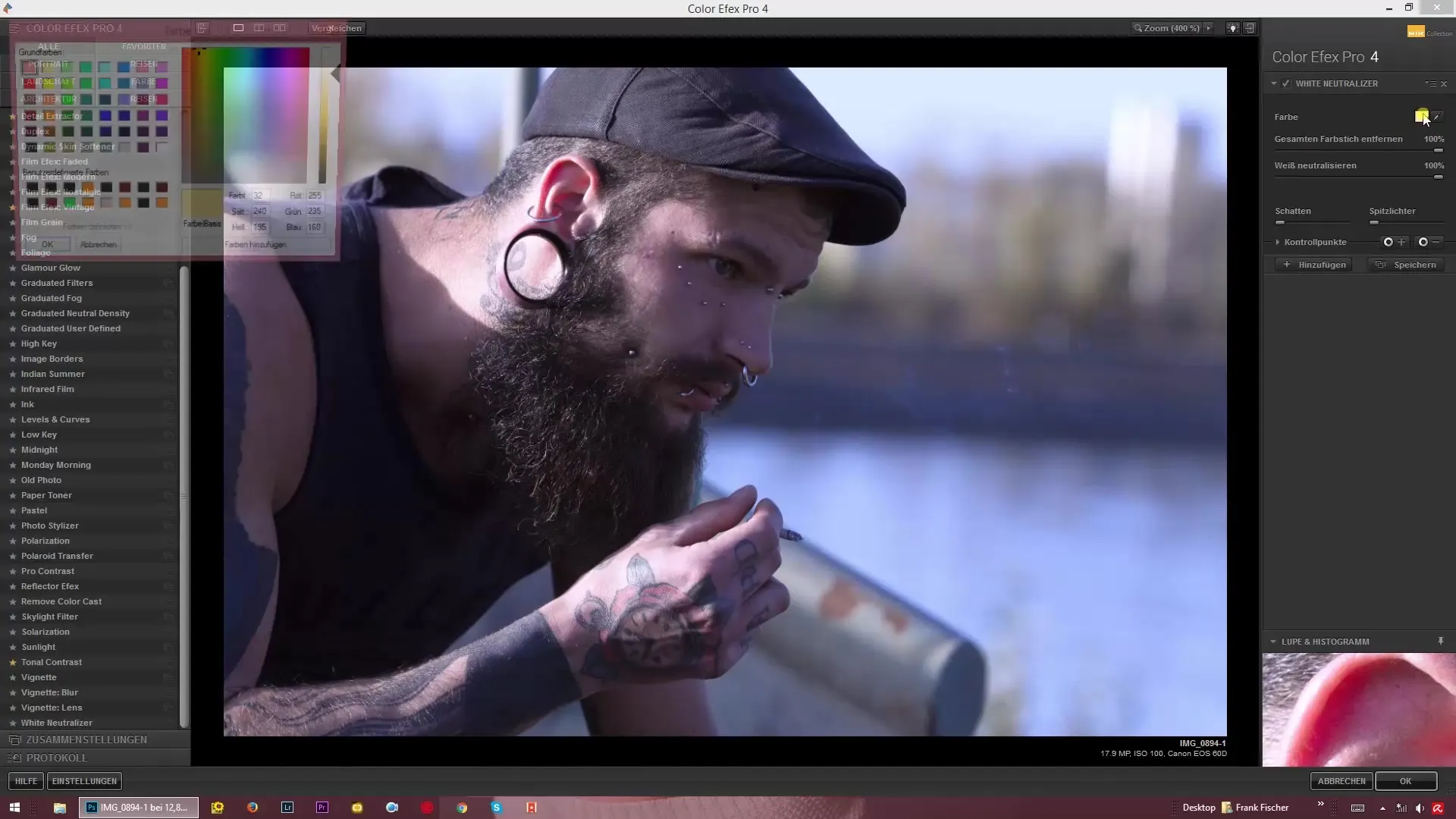
4. Utilizzo del contagocce
Uno strumento particolarmente utile è il contagocce. Questa funzione ti consente di selezionare direttamente il grigio o un colore specifico nell'immagine che desideri neutralizzare. Clicca semplicemente sul punto di colore desiderato nell'immagine, e il filtro adatterà automaticamente le impostazioni.
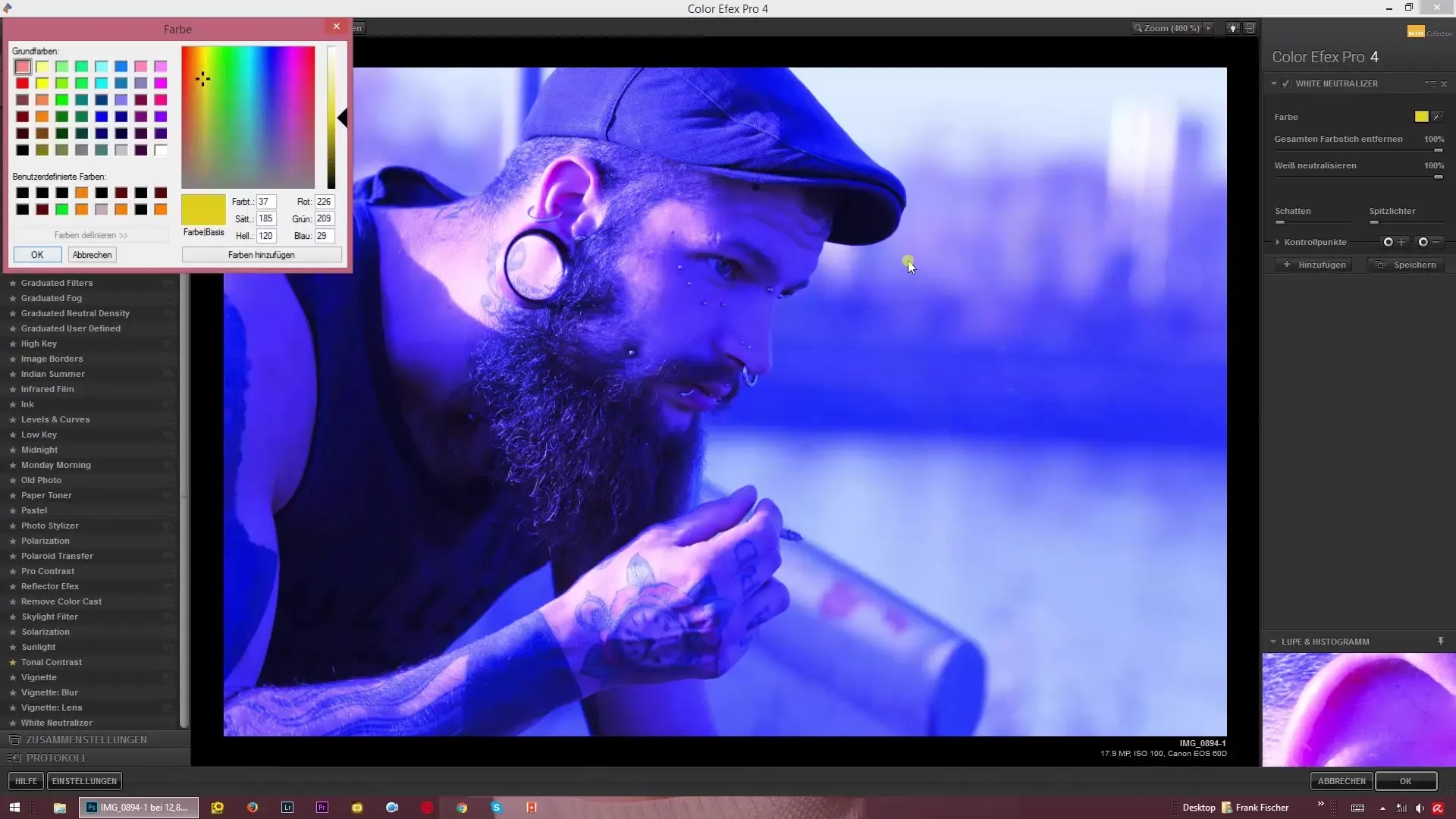
5. Regolazioni fini
Puoi ulteriormente regolare l'intensità della neutralizzazione con i cursori. Se la tua immagine ha una dominante rossa, concentrati su quell'area e lavora con i cursori per contrastarla. Esperimenta con le impostazioni fino a raggiungere l'aspetto desiderato per la tua immagine.
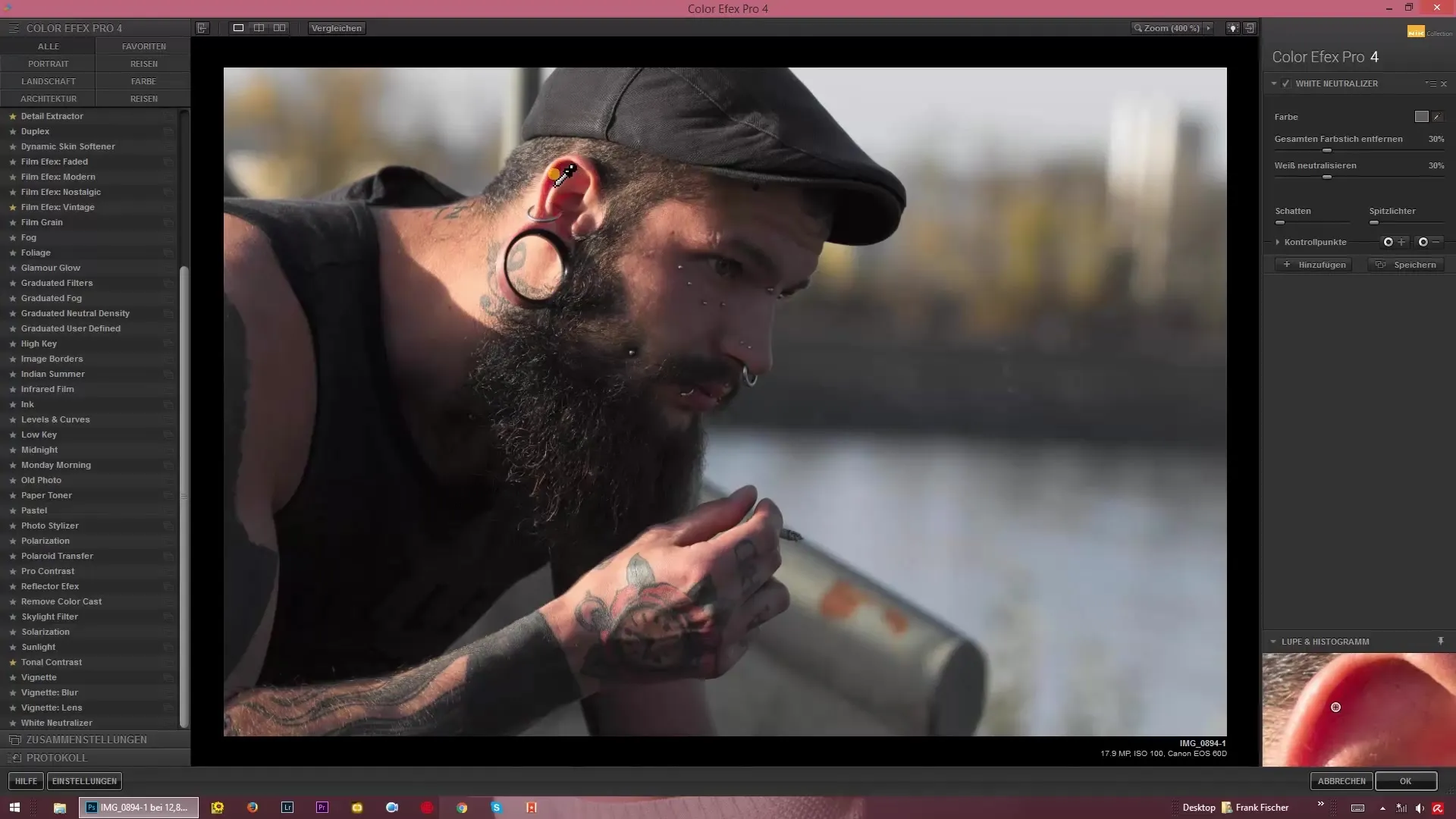
6. Aggiungere tonalità di colore
Un grande vantaggio del filtro è non solo la rimozione delle dominanti di colore, ma anche l'aggiunta di tonalità di colore mirate. Pensa all'atmosfera che vuoi creare: l'aggiunta di una leggera tonalità verde o rossa può dare un tocco speciale alla tua immagine.
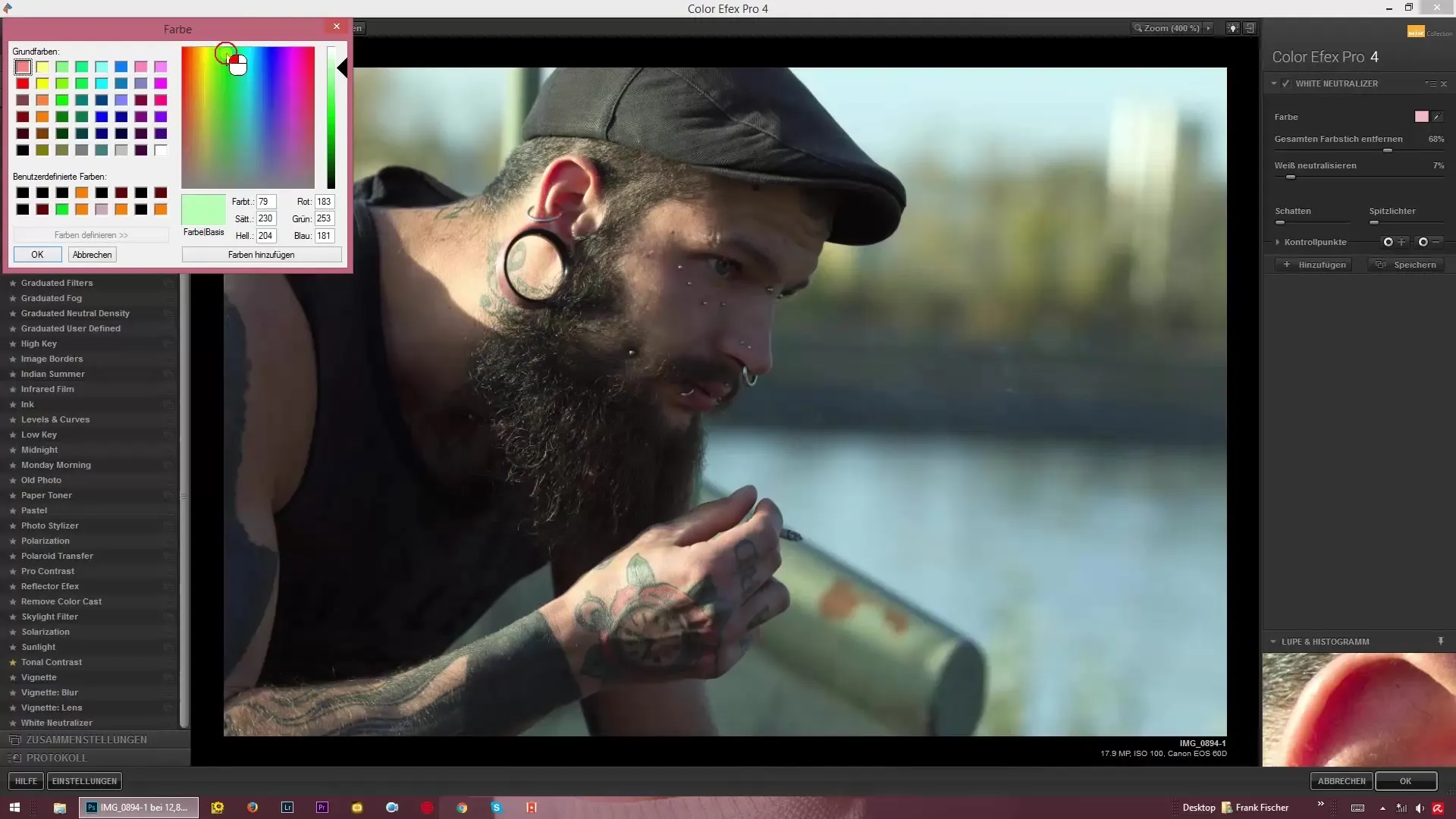
7. Ottimizzare i toni della pelle
Quando lavori con i ritratti, può essere importante regolare i toni della pelle. Usa il contagocce sulla pelle e poi imposta il cursore per la neutralizzazione del bianco al 100%. Questo passaggio ti aiuterà a rendere i toni della pelle più chiari e naturali.
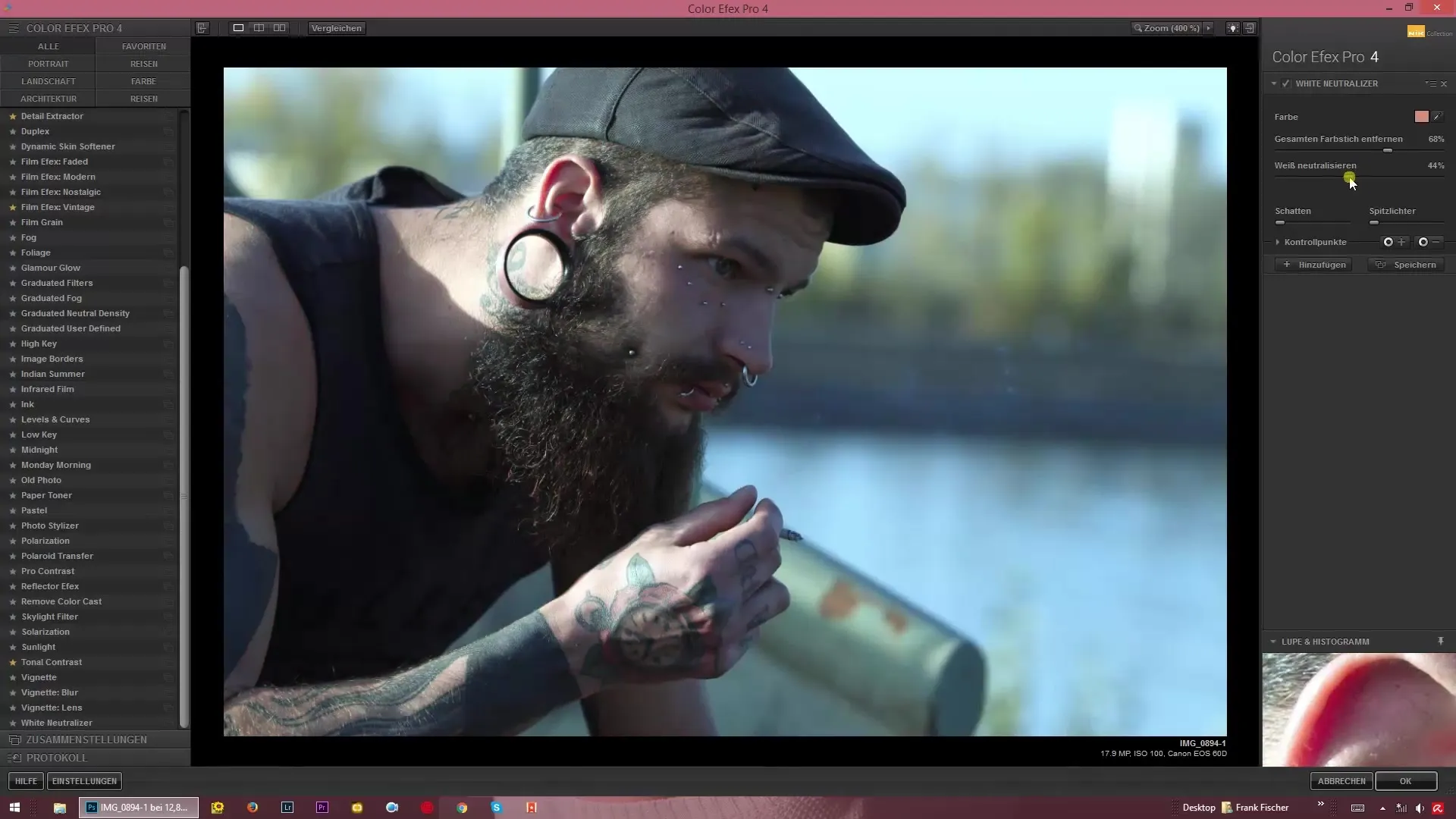
8. Regolazioni finali
Dopo aver apportato tutte le modifiche desiderate, osserva il risultato complessivo. Con i cursori puoi riportare la neutralizzazione, per ripristinare un'immagine a colori naturali o per enfatizzare la tua palette di colori desiderata.
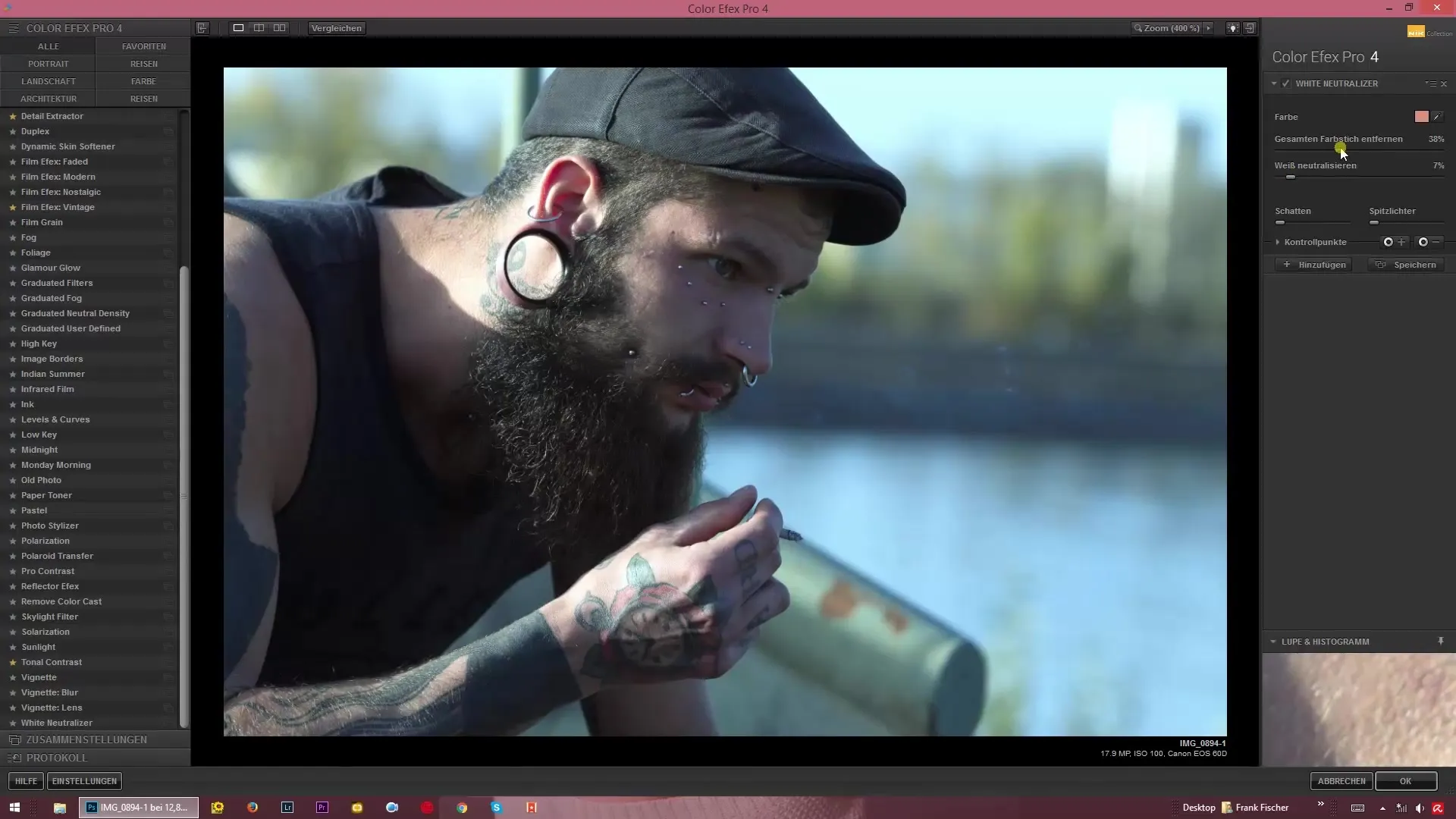
Riepilogo – Guida all'adattamento del colore con Color Efex Pro 4: White Neutralizer
Con il filtro White Neutralizer di Color Efex Pro 4 sei in grado di rimuovere dominanti di colore in modo mirato o di aggiungerle in modo creativo. Questo processo è semplice ed efficiente e ti consente di perfezionare anche l'ultimo dettaglio della tua immagine. Lavorare con questo filtro e le diverse regolazioni ti aiuterà a portare l'elaborazione delle immagini al livello successivo.
Domande frequenti
Cos'è il filtro "White Neutralizer"?Il filtro "White Neutralizer" aiuta a rimuovere o regolare le dominanti di colore nelle immagini.
Come posso neutralizzare colori specifici?Puoi selezionare un colore da neutralizzare, come blu o giallo.
Ho bisogno di un monitor calibrato?Un monitor calibrato è utile per visualizzare i colori in modo preciso, ma non è strettamente necessario.
Posso anche aggiungere dominanti di colore?Sì, con il filtro puoi aggiungere tonalità di colore mirate che conferiscono un aspetto speciale alla tua immagine.
Cosa devo tenere presente quando lavoro con i toni della pelle?Fai attenzione a non modificare troppo i toni della pelle per mantenere un aspetto naturale.


